نحوه ساخت نمودارهای متحرک در پاورپوینت
نمودار(Chart) یک نمودار یا نمایش گرافیکی داده ها به شکل منظم است. نمودارها(Charts ) با نمادهایی مانند نمودار میله ای، (Bar Charts)نمودار دایره(Pie Charts) ای ، خط(Line) ، ستون(Column) ، مساحت(Area) و موارد دیگر مشخص می شوند. افراد در مشاغل، مدارس یا دلایل شخصی از نمودارها(Charts) برای داده های خود استفاده می کنند، اما اگر فرد بخواهد نمودارهای(Charts) خود را متحرک کند تا جذاب تر به نظر برسد، چه می شود. در این مقاله قصد داریم روش انجام این کار را توضیح دهیم.
چگونه نمودارها را در پاورپوینت متحرک کنیم
در پاورپوینت(PowerPoint) ، انیمیشن(Animation) ابزاری است که اشیا، تصاویر و کلمات را برای جابجایی روی اسلاید میسازد. انیمیشن(Animation) اسلاید پاورپوینت(PowerPoint) شما را با توجه به طراحی شما منحصر به فرد و قابل ارائه می کند.
1] می توانید با رفتن به تب Home و انتخاب (the Home )Layout ، Layout مورد نظر خود را انتخاب کنید . در این مقاله، ما از طرح بندی خالی(Blank Layout) استفاده می کنیم .
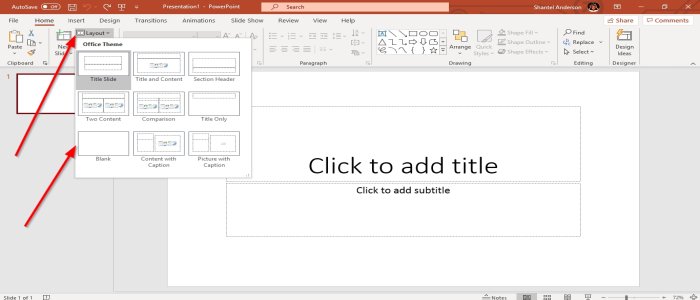
2] به Insert بروید ، در گروه تصویر ، (illustration group)نمودار(Chart) را انتخاب کنید ، کادر گفتگوی Insert(Insert Dialog Box) ظاهر می شود. ما از ستون(Column) استفاده می کنیم ، روی OK کلیک می کنیم، یا نمودار را در مایکروسافت اکسل ایجاد می کنیم، سپس (Microsoft Excel)نمودار(Chart) را کپی می کنیم و آن را در پاورپوینت(PowerPoint) پشت سر می گذاریم .

3] نمودار(Chart) در اسلاید پاورپوینت(PowerPoint) و پنجره ای از برگه اکسل ظاهر می شود. (Excel)داده های خود را در برگه اکسل(Excel ) ویرایش کنید .

4] به تب Animations بروید، انیمیشن(animation) مورد نظر خود را در Animation Group انتخاب کنید و سپس به Effect Options بروید که یک افکت انیمیشن را روی شی انتخاب شده اعمال می کند.
در منوی کشویی Effect Option ، میتوانید مسیرهایی( Directions) که میخواهید انیمیشن در آن باشد و Sequence که میتوانید با استفاده از افکتهایی مانند By Series ، As One Object، By Category ، انیمیشن دادههای نمودارها را ایجاد کنید، انتخاب کنید. (Charts)بر اساس عنصر در سری(By Element in Series) ، و بر اساس عنصر در دسته( By Element in Category) . در لیست Sequence می خواهیم By Category را انتخاب کنیم .

5] در سمت چپ پنجره انیمیشن(Animation Window) ، پیش نمایش( Preview) با یک ستاره و نماد دکمه پخش را انتخاب کنید. بازپخش یا پیش نمایش نمودار متحرک(Animated Chart) خود را خواهید دید .
6] در پنجره انیمیشن(Animation Window ) در گروه زمان بندی ، می توانید (Timing Group)مدت زمان(Duration) را تغییر دهید .
در ادامه بخوانید(Read next) : نحوه افزودن گرافیک سه بعدی متحرک به Microsoft Word.
همین.
Related posts
چگونه یک عکس را در پاورپوینت تاریک کنیم
Excel، Word or PowerPoint شروع نشد آخرین بار
چگونه به پیوند یک PowerPoint presentation به دیگری
پاورپوینت پاسخ نمی دهد، انجماد، حلق آویز یا کار متوقف شده است
چگونه به پیوند عناصر، Content or Objects به PowerPoint slide
چگونه برای ایجاد Roadmap در PowerPoint
Best رایگان پاورپوینت به Image converter software and online tools
چگونه به endent و align Bullet Points در PowerPoint
نحوه فشرده سازی PowerPoint file در ویندوز 10
نحوه استفاده از Measurement Converter در Microsoft Office
Convert PDF به PPT (PowerPoint) با استفاده از این software & online tools رایگان
چگونه Compare and Merge PowerPoint Presentations
نحوه اضافه کردن Captions به Pictures در PowerPoint
چگونه به فرمت و تغییر Slide layout در PowerPoint در یک بار
چگونه برای ایجاد یک GIF متحرک از PowerPoint Slides - PPT به GIF
چگونه برای ایجاد و قرار دادن یک Pyramid در PowerPoint
چگونه برای ایجاد یک Venn Diagram در PowerPoint
نحوه اضافه کردن اعتبار نورد در PowerPoint presentation
چگونه برای ایجاد یک Mouseover Text Effect در PowerPoint
چگونه برای تغییر File Format پیش فرض برای صرفه جویی در Word، Excel، PowerPoint
